Jak zainstalować Apache Solr 9.0 na Ubuntu 22.04
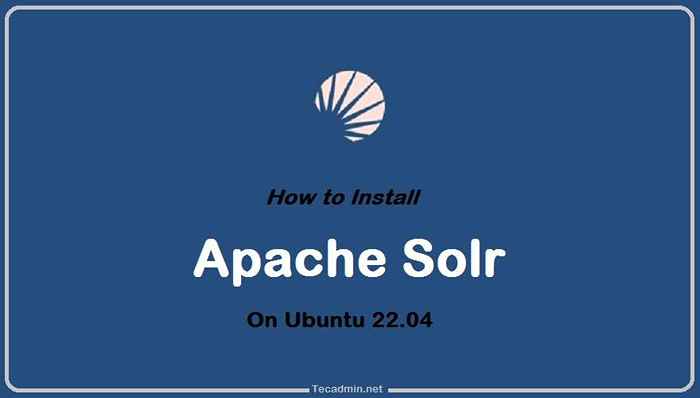
- 881
- 12
- Igor Madej
Apache Solr to platforma wyszukiwania open source napisana na Javie. Solr zapewnia pełny tekst wyszukiwania, sugestie dotyczące zaklęć, niestandardowe zamawianie dokumentów i ranking, generowanie fragmentów i wyróżnienie.
Ten samouczek pomoże Ci zainstalować Apache Solr 9.0 na Ubuntu 22.04 JAMMY Jellyfish Systems.
Krok 1 - Zainstaluj Java
Apache Solr 9 wymagał wersji Java 11 lub więcej. Jest również testowany z Java 17. Upewnij się, że Twój system spełnił wszystkie wymagania Apache Solr. Jeśli w przypadku Java nie jest zainstalowana w systemie, uruchom następujące polecenie:
sudo apt aktualizacja && sudo apt Zainstaluj default-jdk Po instalacji sprawdź aktywną wersję Java:
Java -version Wersja OpenJdk "11.0.15 "2022-04-19 Environme Runtime Environment (Build 11.0.15+10-ubuntu-0ubuntu0.22.04.1) Openjdk 64-bitowy serwer VM (kompilacja 11.0.15+10-ubuntu-0ubuntu0.22.04.1, tryb mieszany, udostępnianie) https: // tecadmin.netto/how-to-install-java-on-ubuntu-22-04/
Krok 2 - Instalowanie Apache Solr na Ubuntu
W momencie pisania tego samouczka, Apache Solr 9.0 to najnowsza dostępna wersja. Które można pobrać za pomocą następującego polecenia. Jeśli pobieranie nie powiodło się, odwiedź stronę Pobierania Solr, aby uzyskać najnowszą wersję.
Aby pobrać Apache Solr 9.0, Typ:
wget https: // dlcdn.Apache.org/solr/solr/9.0.0/solr-9.0.0.TGZ Po pobraniu wyodrębnij skrypt Showst Instalator Service Instalator Apache Solr z pliku archiwum Solr.
TAR XZF SOLR-9.0.0.TGZ Solr-9.0.0/bin/install_solr_service.SH-Strip-komponenty = 2 Następnie rozpocznij instalację słoneczną na Ubuntu, wykonując następujące polecenie. Pamiętaj, aby uruchomić polecenie z tego samego katalogu pobranego pliku archiwum.
Sudo Bash ./install_solr_service.sh solr-9.0.0.TGZ 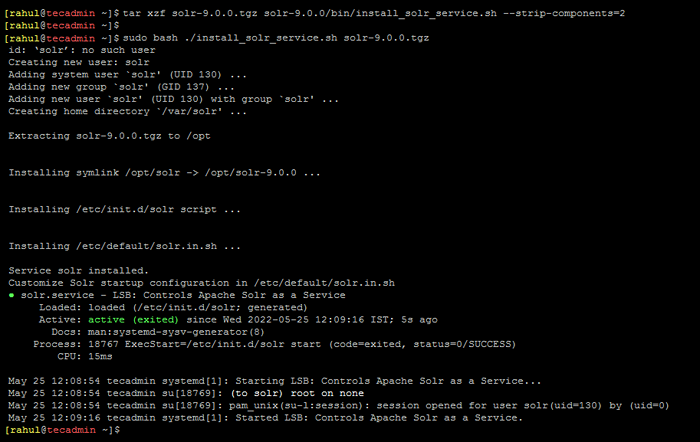 Instalowanie Apache Solr na Ubuntu
Instalowanie Apache Solr na UbuntuTo zakończy instalację Apache Solr w systemie Ubuntu.
Krok 3 - Zarządzaj usługą Solr
Solr jest skonfigurowany jako usługa w twoim systemie. Możesz po prostu użyć następujących poleceń, aby uruchomić, zatrzymać i sprawdzić status usługi Solr.
- Uruchom usługę Solr:
sudo systemctl stop solr - Stop Solr Service:
sudo systemctl start solr - Sprawdź status usługi Solr:
SUDO Systemctl Status Solr
Krok 4 - Utwórz nową kolekcję Solr
Po udanej instalacji Solr w systemie. Utwórz pierwszą kolekcję w Apache Solr za pomocą następującego polecenia.
sudo su -solr -c "/opt/solr/bin/solr Utwórz -c myCol1 -n data_Driven_Schema_Configs" OUPUT: stworzył nowy rdzeń „MyCol1”
Krok 5 - Zezwól Apache Solr Public Access
Domyślny Apache Solr działa tylko na LocalHost. Aby umożliwić serwer Solr dostępny publicznie w sieci, edytuj /etc/default/solr.W.cii plik konfiguracyjny.
sudo vim/etc/default/solr.W.cii Szukaj Solr_jetty_host zmienny. Odkształcenie, usuwając początkowy symbol (#). Ustaw wartość na „0.0.0.0 ”.
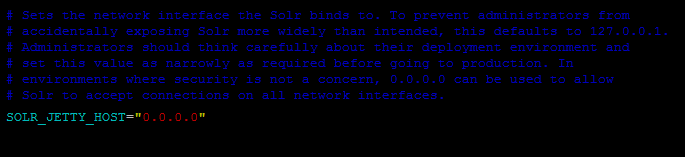 Zmień apache solr słuchaj adresu hosta
Zmień apache solr słuchaj adresu hostaZapisz plik i zamknij go. Uruchom ponownie usługę Solr, aby zastosować zmiany.
sudo systemctl restartuj solr Sprawdź adres hosta słuchowego Apache Solr.
sudo ss -tupln | GREP 8983 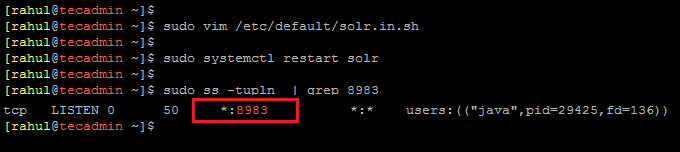 Sprawdź apache słoneczny host i port
Sprawdź apache słoneczny host i portZgodnie z powyższym zrzutem ekranu, Solr słucha na wszystkich interfejsach („*”).
Krok 6 - Uzyskaj dostęp do panelu administracyjnego Solr
Domyślny Apache Solr działa na porcie 8983. Możesz uzyskać dostęp do portu Solr w przeglądarce internetowej za pomocą adresu IP serwera lub nazwy domeny wskazanej na ten serwer.
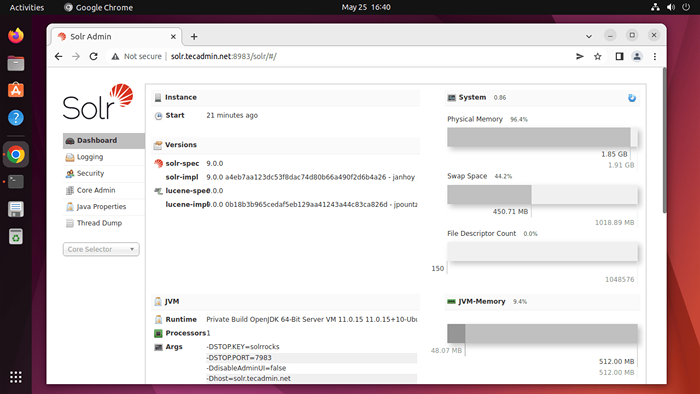 Apache Solr pulpit nawigacyjny
Apache Solr pulpit nawigacyjnyTeraz wybierz „MyCol1„Pod selektorem rdzenia opadając na lewym pasku bocznym
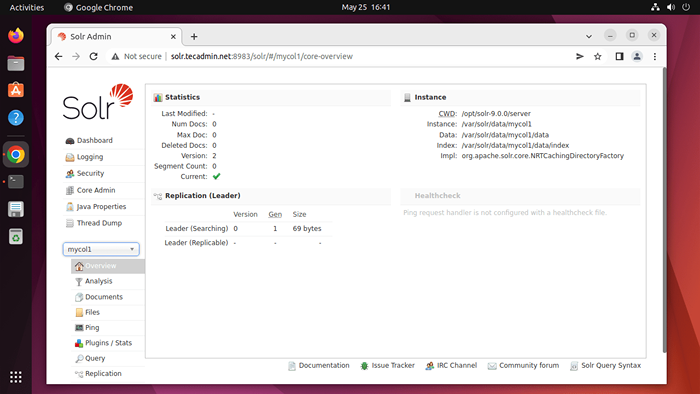 Pulpit z kolekcji Apache Solr
Pulpit z kolekcji Apache SolrTutaj możesz wyświetlić statykę utworzonej kolekcji w poprzednich krokach o nazwie „MyCol1”. Kliknij „Core Selector” na lewym pasku bocznym i wybierz Kolekcję utworzoną.
Wniosek
W tym samouczku dowiedziałeś się o instalacji usługi Apache Solr na Ubuntu 22.04 System Linux.

